Network Router User Manual
Table Of Contents
- User Guide
- دليل المستخدم
- Guide de L’utilisateur
- Benutzerhandbuch
- Guía del usuario
- Guide de l’utilisateur
- Guida per l’utente
- Gebruikershandleiding
- Podręcznik użytkownika
- Användarhandbok
- คู่มือผู้ใช้
- Product Overview
- Installation
- How to use Cisco Connect
- Advanced Configuration
- Troubleshooting
- Specifications
- نظرة عامة على المنتج
- التثبيت
- كيفية استخدام Cisco Connect
- التكوين المتقدّم
- استكشاف الأخطاء وإصلاحها
- المواصفات
- Vue d'ensemble du produit
- Installation
- Comment utiliser Cisco Connect
- Configuration avancée
- Dépannage
- Spécifications
- Produktübersicht
- Installation
- Verwendung von Cisco Connect
- Erweiterte Konfiguration
- Fehlerbehebung
- Spezifikationen
- Descripción del producto
- Instalación
- Cómo utilizar Cisco Connect
- Configuración avanzada
- Cómo acceder a la utilidad basada en explorador
- Cómo utilizar la utilidad basada en explorador
- Setup > Basic Setup (Configuración > Configuración básica)
- Wireless > Basic Wireless Settings (Inalámbrico > Parámetros inalámbricos básicos)
- Wireless > Wireless Security (Inalámbrico > Seguridad inalámbrica)
- Wireless > Guest Access (Inalámbrico > Acceso de invitado)
- Resolución de problemas
- Especificaciones
- Présentation du produit
- Installation
- Comment utiliser Cisco Connect
- Configuration avancée
- Dépannage
- Spécifications
- Panoramica del prodotto
- Installazione
- Utilizzo di Cisco Connect
- Configurazione avanzata
- Risoluzione dei problemi
- Specifiche ambientali
- Productoverzicht
- Installatie
- Cisco Connect gebruiken
- Geavanceerde configuratie
- Probleemoplossing
- Specificaties
- Opis produktu
- Instalacja
- Jak używać programu Cisco Connect
- Konfiguracja zaawansowana
- Dostęp do narzędzia WWW
- Używanie narzędzia WWW
- Setup > Basic Setup (Konfiguracja > Konfiguracja podstawowa)
- Wireless > Basic Wireless Settings (Połączenie bezprzewodowe > Podstawowe ustawienia bezprzewodowe)
- Wireless > Wireless Security (Połączenie bezprzewodowe > Zabezpieczenia sieci bezprzewodowej)
- Wireless > Guest Access (Sieć bezprzewodowa > Dostęp gościa)
- Rozwiązywanie problemów
- Dane techniczne
- Produktöversikt
- Installation
- Använda Cisco Connect
- Avancerad konfiguration
- Så här ansluter du till det webbaserade verktyget
- Så här använder du det webbaserade verktyget
- Setup > Basic Setup (konfiguration > grundläggande inställningar)
- Wireless > Basic Wireless Settings (trådlöst > grundläggande trådlösa inställningar)
- Wireless > Wireless Security (trådlöst > trådlös säkerhet)
- Trådlöst > Gäståtkomst
- Felsökning
- Specifikationer
- ภาพรวมผลิตภัณฑ์
- การติดตั้ง
- วิธีการใช้งาน Cisco Connect
- การตั้งค่าขั้นสูง
- การแก้ไขปัญหา
- คุณสมบัติเฉพาะ
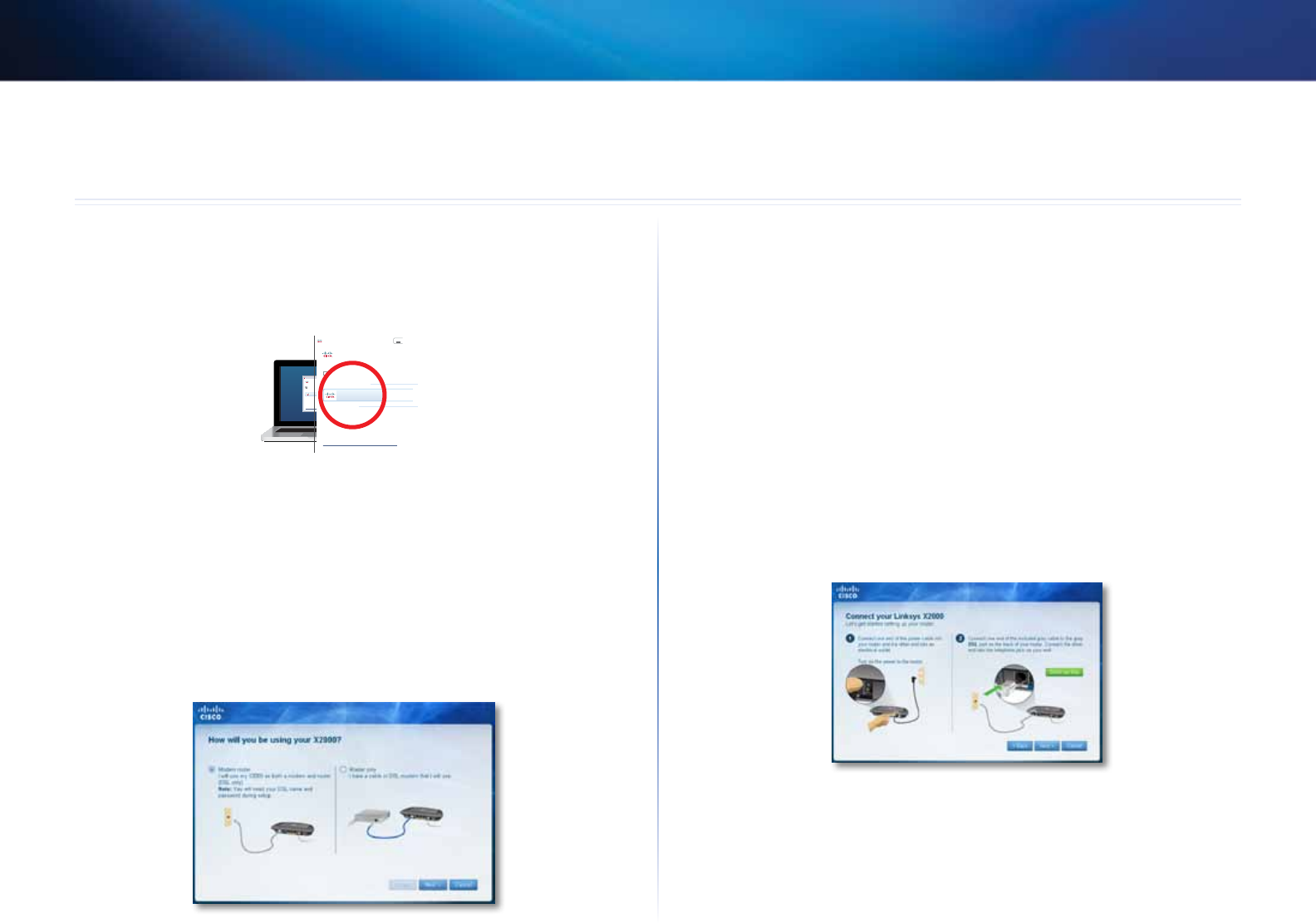
247
Installation
Linksys X2000/X3000
247
Konfigurera modemroutern automatiskt
1.
Sätt i cd-skivan i cd- eller dvd-enheten.
2.
Klicka på Set up your Linksys Router (konfigurera Linksys-routern).
DVD/CD-RW Drive (E:) Linksys
Router Setup
AutoPlay
Always do this for software and games:
Install or run program
General options
Set up your Linksys Router
Published by Cisco Consumer Products LLC
Set AutoPlay defaults in Control Panel
Open folder to view files
using Windows Explorer
Speed up my system
using Windows ReadyBoost
DVD/CD-RW Drive (E:) Linksys
Router Setup
AutoPlay
Always do this for software and games:
Install or run program
General options
Set up your Linksys Router
Published by Cisco Consumer Products LLC
Set AutoPlay defaults in Control Panel
Open folder to view files
using Windows Explorer
Speed up my system
using Windows ReadyBoost
Om inget sådan alternativ visas:
• I Windows klickar du på Start, Dator och dubbelklickar sedan på cd-
enheten och installationsikonen.
• I Mac dubbelklickar du på cd-ikonen på skrivbordet och dubbelklickar
sedan på installationsikonen.
3.
Läs licensvillkoren, markera kryssrutan och klicka sedan på Next (nästa).
4.
På sidan How will you be using your X2000/X3000 (hur kommer du att använda din
X2000/X3000) klickar du på Modem router (modemrouter) eller Router only
(endast router) och klickar sedan på Next (nästa).
• Modem router (modemrouter): Använd X2000/X3000 som
både ett DSL-modem och en router. Om du har en DSL Internet-
tjänsteleverantör får du med det här alternativet Internet-åtkomst och
möjlighet att ansluta dina hemdatorer till nätverket utan att behöva
ha separata modem- och routerenheter.
• Router only (endast router): Om du har ett separat kabel- eller DSL-
modem för Internet-åtkomst får du med det här alternativet möjlighet
att ansluta dina hemdatorer till nätverket.
Sidan We are now setting up your Linksys X2000/X3000 (nu konfigureras din Linksys
X2000/X3000) visas. Du ombeds nu ansluta routerkablarna.
5.
Om du valde Modem router (modemrouter) i steg 4:
a.
Anslut strömkabeln. Om din router har en strömknapp så slår du på
den.
b.
Anslut den gråa kabeln till modemrouterns DSL-port och till ett
telefonuttag.
Om du istället valde Router only (endast router) i steg 4:
a.
Anslut strömkabeln och slå sedan på strömmen.
b.
Anslut den blåa kabeln till kabelporten på baksidan av routern och
till modemet.
Installation










